Spremenite nadrejeni element izdelka (sprememba nadrejenega elementa)
Ustvarite hierarhijo izdelkov tako, da povežete družine izdelkov in izdelke v razmerju starš-podrejeni v storitvi Dynamics 365 Sales.
Zahteve za licenco in vlogo
| Vrsta zahteve | Moraš imeti |
|---|---|
| Licenca | Dynamics 365 Sales Premium ali Dynamics 365 Sales Enterprise Več informacij: Cene prodaje za Dynamics 365 |
| Varnostne vloge | Skrbnik sistema Več informacij: Vnaprej določene varnostne vloge za Sales |
Spremenite ali odstranite nadrejenega izdelka
Ko spremenite nadrejenega izdelka, se podedovane lastnosti prejšnjega nadrejenega izdelka odstranijo iz zapisa in njegovih podrejenih zapisov. Na primer, pomislite na televizor, ki je bil prej razvrščen kot "plazma". Organizacija se odloči, da bo televizorje organizirala kot pametne in nepametne televizorje. Odločili so se torej, da ga bodo iz družine »Plazma« preselili v družino »Pametne televizije«. Dodan je nov nabor lastnosti, ki se nanašajo na pametne televizije, lastnosti plazme pa odstranjene iz nadrejenega elementa.
Za spremembo ali odstranitev nadrejenega izdelka
Odprite zapis, za katerega želite spremeniti nadrejenega.
V polju Parent izberite ustrezno družino izdelkov.
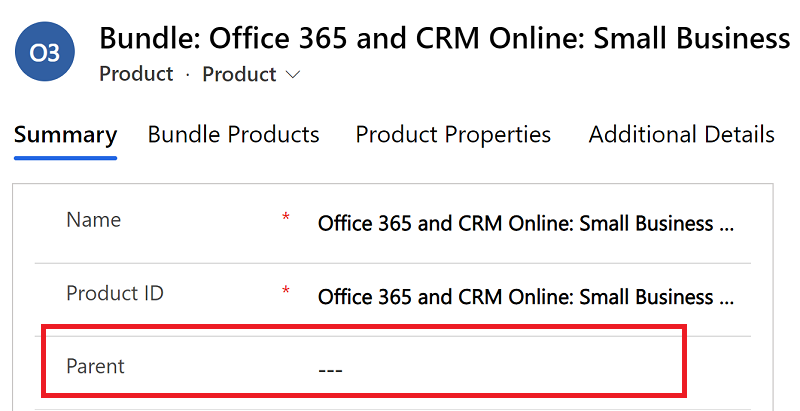
Če želite odstraniti nadrejenega iz zapisa, preprosto odstranite nadrejeni zapis iz polja Nadrejeni .
Stvari, ki jih je treba upoštevati pri ponovnem starševstvu zapisa:
Izdelkov s spremenjenim nadrejenim elementom ni mogoče povrniti v prejšnje stanje. Ko je izdelek dodeljen drugemu nadrejenemu elementu, se lastnosti, ki so podedovane od prejšnjega nadrejenega elementa, izgubijo. Zato teh lastnosti izdelka, ki je dodeljen drugemu nadrejenemu elementu, ni mogoče povrniti na zadnjo dejavno različico izdelka.
Kot nadrejeni element lahko izberete samo družino izdelkov.
Kot nadrejeni element lahko nastavite samo družine izdelkov s stanjem »V pregled«, »Osnutek« ali »Aktivno«.
Nadrejeni element lahko spremenite ali odstranite samo iz zapisov, ki so v statusu V pregledu ali Osnutek .
Za zapis V reviziji samo V reviziji ali Aktiven zapis lahko izberete kot nadrejenega.
Za zapis Osnutek samo V reviziji, Osnutek ali Aktivni zapis je mogoče izbrati kot nadrejenega.
Ali ne najdete možnosti v aplikaciji?
Obstajajo tri možnosti:
- Nimate potrebne licence ali vloge.
- Vaš skrbnik ni vklopil funkcije.
- Vaša organizacija uporablja aplikacijo po meri. Za natančne korake se obrnite na skrbnika. Koraki, opisani v tem članku, se nanašajo na vnaprej pripravljeno središče za prodajo ali aplikacije Sales Professional.
Glejte tudi
Nastavitev izdelkov (Prodaja in središče za prodajo)
Nastavite družino izdelkov (prodaja in središče za prodajo)
Odpravljanje težav z izdelki
Povratne informacije
Kmalu na voljo: V letu 2024 bomo ukinili storitev Težave v storitvi GitHub kot mehanizem za povratne informacije za vsebino in jo zamenjali z novim sistemom za povratne informacije. Za več informacij si oglejte: https://aka.ms/ContentUserFeedback.
Pošlji in prikaži povratne informacije za